Transition de piste – Grass Valley EDIUS Pro v.7.7 Manuel d'utilisation
Page 335
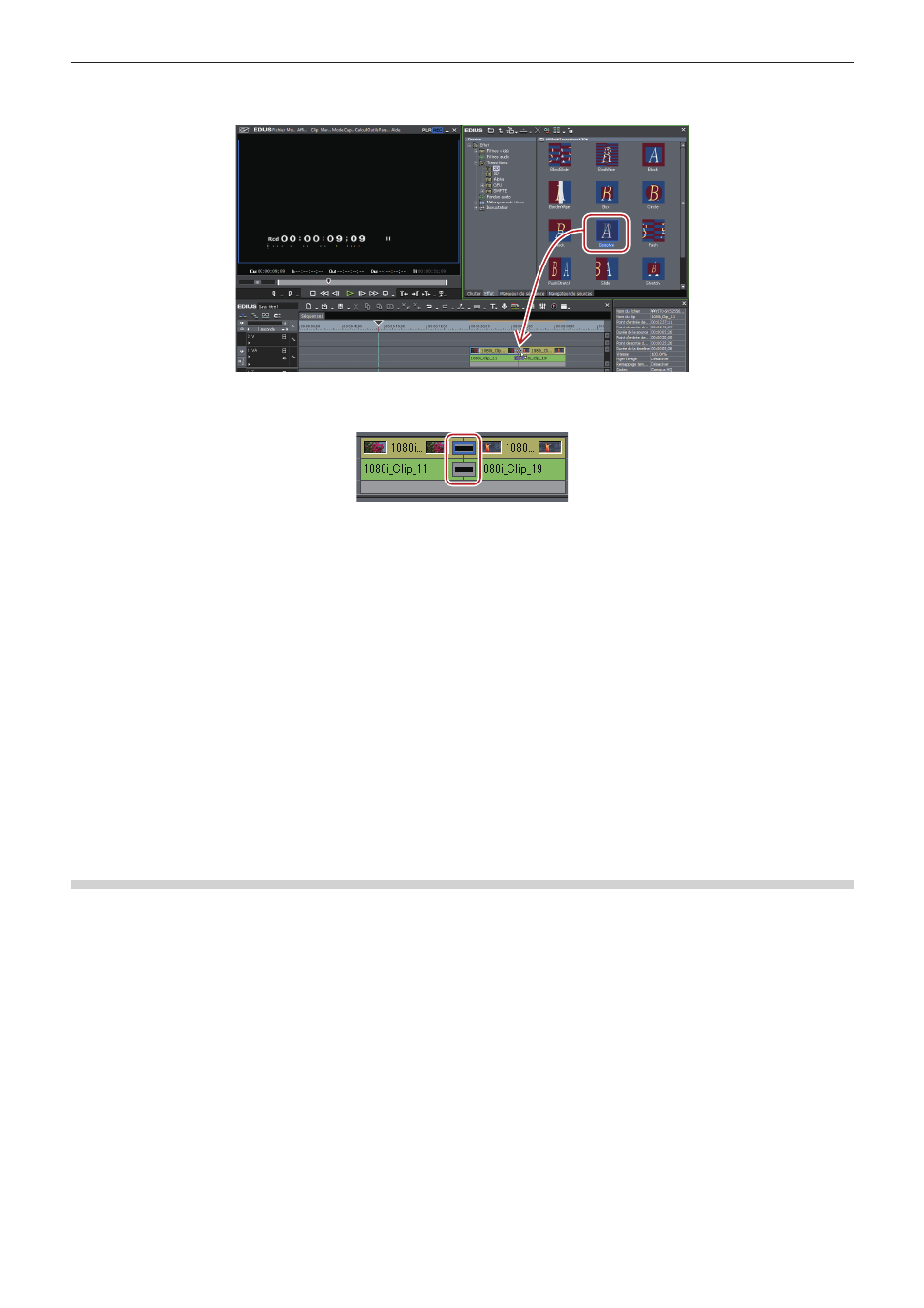
Chapitre 7 Appliquer des effets — Réglage des effets
335
1)
Sélectionnez une transition dans la palette [Effet] et faites-la glisser jusqu’au point de jonction des
clips.
f
La ligne temporelle affiche les modifications apportées comme indiqué ci-dessous. Le fondu enchaîné audio par défaut est ajouté
simultanément.
« Modification des effets par défaut » (w page 337)
1
Alternative
f
Sélectionnez un clip sur la ligne temporelle puis sélectionnez une transition dans la palette [Effet]. Cliquez sur le bouton de liste [Ajouter à
la timeline] puis cliquez sur un élément. Si vous cliquez sur [Ajouter à la timeline] au lieu du bouton de liste, la transition sera appliquée au
point d’entrée et au point de sortie du clip sélectionné.
f
Sélectionnez un clip dans la ligne temporelle. Dans la palette [Effet], faites un clic droit sur une transition puis cliquez sur [Ajouter à la
timeline] → un élément.
f
Sélectionnez une transition dans la palette [Effet], et faites-la glisser par clic droit jusqu’au clip sur la ligne temporelle, puis cliquez sur
[Ajouter] ou [Remplacer]. Cliquez sur [Personnalisé] pour indiquer la durée de la transition et l’emplacement où elle doit être appliquée.
2
f
Par le biais de [Application] dans [Paramètres utilisateur] → [Timeline], vous pouvez indiquer que le fondu enchaîné audio par défaut ne
soit pas appliqué lorsqu’une transition est appliquée.
f
En mode étendu, la bordure du clip après le réglage de la transition est affichée sous la forme d’un ligne verte (point de coupe).
« Réglage du mode étendu » (w page 223)
f
Vous pouvez appliquer une transition de clip de la ligne temporelle à la jonction d’autres clips à l’aide du glisser-déposer.
f
Utilisez le GPU de votre ordinateur pour appliquer des transitions GPUfx plus complexes et de plus haute qualité. Si le dossier [GPU]
n’est pas affiché, consultez le rapport d’erreur par le biais de [Effet] dans [Paramètres système] → [Réglages GPUfx].
« [Réglages GPUfx] » (w page 94)
Transition de piste
Vous pouvez appliquer une transition à une vidéo lorsqu’elle passe à un autre clip sur une autre piste.